Linux系统编程实验二:gcc、gdb的使用以及Makefile文件资料的编写
Linu 系统编程实验gccgdb的使用以及Makefile文件的编写
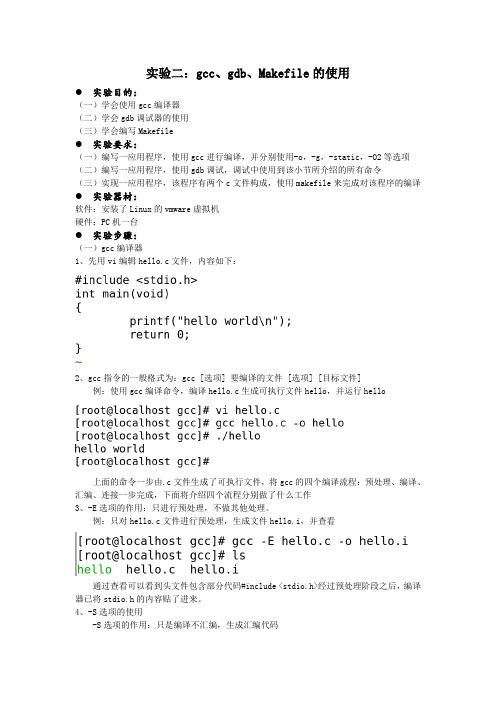
实验二:gcc、gdb、Makefile的使用●实验目的:(一)学会使用gcc编译器(二)学会gdb调试器的使用(三)学会编写Makefile●实验要求:(一)编写一应用程序,使用gcc进行编译,并分别使用-o,-g,-static,-O2等选项(二)编写一应用程序,使用gdb调试,调试中使用到该小节所介绍的所有命令(三)实现一应用程序,该程序有两个c文件构成,使用makefile来完成对该程序的编译●实验器材:软件:安装了Linux的vmware虚拟机硬件:PC机一台●实验步骤:(一)gcc编译器1、先用vi编辑hello.c文件,内容如下:2、gcc指令的一般格式为:gcc [选项] 要编译的文件 [选项] [目标文件]例:使用gcc编译命令,编译hello.c生成可执行文件hello,并运行hello上面的命令一步由.c文件生成了可执行文件,将gcc的四个编译流程:预处理、编译、汇编、连接一步完成,下面将介绍四个流程分别做了什么工作3、-E选项的作用:只进行预处理,不做其他处理。
例:只对hello.c文件进行预处理,生成文件hello.i,并查看通过查看可以看到头文件包含部分代码#include <stdio.h>经过预处理阶段之后,编译器已将stdio.h的内容贴了进来。
4、-S选项的使用-S选项的作用:只是编译不汇编,生成汇编代码例:将hello.i文件只进行编译而不进行汇编,生成汇编代码hello.s5、-c选项的使用-c选项的作用:只是编译不连接,生成目标文件.o例:将汇编代码hello.s只编译不链接成hello.o文件6、将编译好的hello.o链接库,生成可执行文件hello7、-static选项的使用-static选项的作用:链接静态库例:比较hello.c连接动态库生成的可执行文件hello和链接静态库生成的可执行文件hello1的大小可以看到静态链接库的可执行文件hello1比动态链接库的可执行文件hello要大的多,他们的执行效果是一样的8、-g选项的使用-g选项的作用:在可执行程序中包含标准调试信息例:将hello.c编译成包含标准调试信息的可执行文件hello2带有标准调试信息的可执行文件可以使用gdb调试器进行调试,以便找出逻辑错误9、-O2选项的使用-O2选项的作用:完成程序的优化工作例:将hello.c用O2优化选项编译成可执行文件hello3,和正常编译产生的可执行文件hello进行比较(二)gdb调试器1、先用vi编辑文件test.c用于gdb调试器调试,内容如下#include <stdio.h>int main(void){int sum(int sum);int i,result=0;sum(100);for(i=1;i<=100;i++){result+=i;}printf("The sum in main function is %d\n",result);return 0;}int sum(int num){int i,n=0;for(i=0;i<=num;i++){n+=i;}printf("The sum in sum function is %d\n",n);}2、将test.c文件编译成包含标准调试信息的文件test3、启动gdb进行调试可以看到gdb启动界面中显示了gdb的版本、自由软件等信息,然后进入了有”gdb”开头的命令行界面4、l(list)命令l命令用于查看文件可以看到每行代码面前都有对应的行号,这样方便我们设置断点。
gcc的使用方法

gcc的使用方法GCC(GNU Compiler Collection)是一款由GNU开发的编程语言编译器集合,支持多种编程语言,如C、C++、Fortran等。
它被广泛用于各种操作系统和硬件平台上的软件开发,提供了强大的功能和灵活的配置选项。
本文将介绍GCC的基本使用方法,帮助读者快速上手。
一、安装GCC要使用GCC,首先需要在您的计算机上安装它。
GCC可以在多个操作系统上运行,包括Linux、Windows和Mac OS。
具体的安装方法因操作系统而异,下面将分别介绍。
1. 在Linux上安装GCC:在大多数Linux发行版中,GCC已经默认安装。
如果您的系统中没有安装GCC,您可以通过包管理器来安装它。
例如,在Debian或Ubuntu系统上,可以使用以下命令安装GCC:```sudo apt-get install gcc```其他Linux发行版的安装方法请参考相应的文档。
2. 在Windows上安装GCC:在Windows上,可以通过MinGW或MSYS2来安装GCC。
这两个工具集提供了一种在Windows环境中使用GCC的方式。
您可以从官方网站上下载并按照安装向导进行安装。
3. 在Mac OS上安装GCC:在Mac OS上,可以使用Homebrew或MacPorts来安装GCC。
这两个软件包管理系统可以让您以与Linux相似的方式在Mac OS上安装软件。
例如,使用Homebrew安装GCC的命令如下:```brew install gcc```其他安装方法请参考相应文档。
二、编写源代码安装好GCC后,我们就可以开始编写源代码了。
GCC支持多种编程语言,但本文以C语言为例进行介绍。
打开任何文本编辑器,创建一个后缀名为.c的文件,并编写您的C 源代码。
例如,创建一个名为`hello.c`的文件,其中包含以下代码:```c#include <stdio.h>int main() {printf("Hello, world!\n");return 0;}```三、编译和运行代码一旦您编写好了源代码,接下来就可以使用GCC将其编译成可执行文件。
linux的gcc使用方法

linux的gcc使用方法Linux是一种开源的操作系统,广泛应用于服务器和嵌入式系统中。
而GCC(GNU Compiler Collection)是Linux下最常用的编译器套件之一,用于将源代码编译成可执行文件。
本文将介绍GCC的使用方法,帮助读者快速上手。
一、安装GCC在Linux系统中,默认情况下已经安装了GCC。
可以通过运行以下命令来验证是否已经安装了GCC:```gcc --version```如果GCC已经安装,则会显示GCC的版本信息;如果没有安装,则可以通过运行以下命令来安装GCC:```sudo apt-get install gcc```二、编写源代码在使用GCC之前,我们需要先编写源代码。
可以使用任何文本编辑器创建一个以.c为后缀的源文件,例如hello.c。
下面是一个示例的源代码:```c#include <stdio.h>int main() {printf("Hello, world!\n");return 0;}```三、编译源代码编写完源代码后,我们可以使用GCC来将其编译成可执行文件。
在终端中运行以下命令:```gcc -o hello hello.c```其中,-o参数用于指定编译后生成的可执行文件的名称,hello为示例的可执行文件名,hello.c为源代码文件名。
如果编译成功,GCC将会生成一个名为hello的可执行文件。
四、运行可执行文件在编译成功后,我们可以通过以下命令来运行可执行文件:```./hello```如果一切顺利,终端将会输出"Hello, world!"的字符串。
五、GCC的其他常用选项除了上述基本的使用方法外,GCC还提供了许多其他的选项,用于控制编译过程的行为。
以下是一些常用的选项:- -Wall:开启所有警告信息的显示。
- -g:生成供调试器使用的调试信息。
- -O2:进行优化处理,提高程序执行效率。
linux实验二交叉编译和Makefile实验报告

[root @localhost hehui]# ./hmily
④使用交叉编译器编译并运行。
A.[root @localhost hehui]# arm-linux-gcc -o hmily ji_oushu.c
B.打开另外一个终端,输入minicom进入板子里去。
C.操作一下命令。
[root @localhost ~]# cd 2008550533
[root @localhost 2008550533]# mkdir hehui
[root @localhost ~]# cd hehui
[root @localhost hehui]# vi ji_oushu.c
/*输出50以内的奇数和偶数*/
④使用gcc编译,查看运行结果。
[root @localhost prime]# gcc prime.c -oprime_hehui
[root @localhost prime]# ./prime_hehui
⑤编写Makefile文件实现第④步功能,并使用make工具生成这个可执行文件。
[root @localhost prime]# rm -r prime_hehui
all:prime
prime:prime.o main.o
$(CC) $(CFLAGS) $^ -o $@
prime.o:prime.c
$(CC) $(CFLAGS) -c $< -o $@
main.o:main.c prime.h
$(CC) $(CFLAGS) -c $< -o $@
clean:
rm -fr prime_hehui *.o
clean: 37
实验二 GCC 及GDB的使用
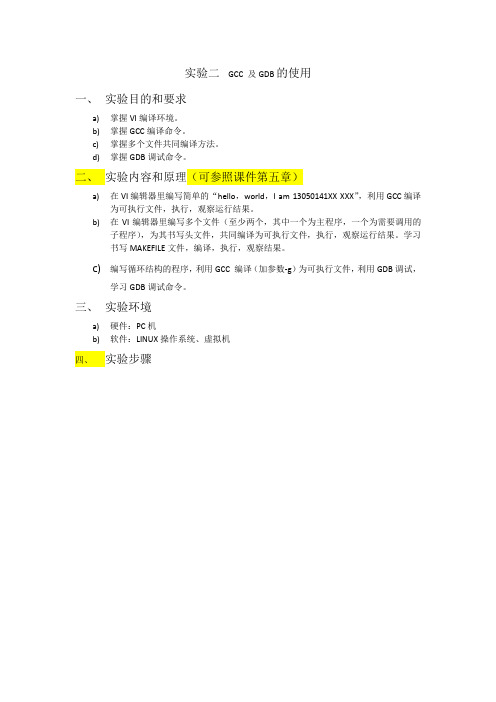
实验二GCC 及GDB的使用一、实验目的和要求a)掌握VI编译环境。
b)掌握GCC编译命令。
c)掌握多个文件共同编译方法。
d)掌握GDB调试命令。
二、实验内容和原理(可参照课件第五章)a)在VI编辑器里编写简单的“hello,world,I am 13050141XX XXX”,利用GCC编译为可执行文件,执行,观察运行结果。
b)在VI编辑器里编写多个文件(至少两个,其中一个为主程序,一个为需要调用的子程序),为其书写头文件,共同编译为可执行文件,执行,观察运行结果。
学习书写MAKEFILE文件,编译,执行,观察结果。
c)编写循环结构的程序,利用GCC 编译(加参数-g)为可执行文件,利用GDB调试,学习GDB调试命令。
三、实验环境a)硬件:PC机b)软件:LINUX操作系统、虚拟机四、实验步骤vi hello.c i:C语言编程Esc :wq gcc hello.c gdb file a.out run a实验三交叉编译环境配置一、实验目的和要求熟悉 Linux 开发环境,学会基于S3C2410 的Linux 开发环境的配置和使用。
使用Linux 的armv4l-unknown-linux-gcc 编译,使用基于NFS 方式的下载调试,了解嵌入式开发的基本过程。
二、实验内容a)配置网络,包括配置IP 地址、NFS 服务、防火墙。
b)安装交叉编译器c)配置超级终端,下载文件到目标机上。
三、实验设备及工具(包括软件调试工具)硬件:UP-TECH S2410/P270 DVP 嵌入式实验平台、PC 机Pentium 500 以上, 硬盘10G 以上。
软件:REDHAT LINUX 9.0+超级终端+ARM-LINUX 开发环境四、实验步骤(所有的内容截图)1、虚拟机设置为桥接模式。
2、配置IP地址,设置为192.168.0.xxx参照实验指导书图1.4.1-1.4.3. 自己截图,说明3、关闭防火墙,参照实验指导书图1.4.4自己截图,说明4、打开桌面超级终端(HyperTerminal),配置COM1,115200波特率,8N1,实验箱插上电源线,网线与主机相连,串口线与主机串口1相连,开机,看bootloader程序VIVI是否自动加载,回车后进入命令提示符。
Linux程序设计基础实验报告心得体会[实用]
![Linux程序设计基础实验报告心得体会[实用]](https://img.taocdn.com/s3/m/841085310640be1e650e52ea551810a6f524c814.png)
Linux程序设计基础实验报告心得体会[实用]
在进行Linux程序设计基础实验的过程中,我学到了很多Linux操作系统相关的知识
和编程技巧。
本次实验囊括了Linux操作系统中常用的一些工具和命令,如gcc编译器、make工具、shell脚本等,在深入学习这些工具的同时,我也能更加熟练地运用Linux系
统进行编程。
在实验中,我学习了很多关于编译工具的知识。
gcc是Linux中常用的编译器,它支
持多种语言的编译。
make工具则可以帮助我们更加简单地进行代码构建和管理。
在实验中,我通过这些工具,可以更加高效地进行程序开发。
同时,我也学到了如何创建和调用自己的shell脚本。
shell脚本可以帮助我们更加
快速地进行一些特定的操作命令,如在系统启动时自动运行程序等等。
在编写shell脚本
的过程中,我学到了很多常用的命令,如if语句、while语句、echo命令等等,这些知识可以帮助我更加方便地进行Linux系统管理。
最后,我觉得本次实验让我更加深入地了解了Linux操作系统和编程方面的知识,同
时也锻炼了我的编程能力和实践操作能力。
在以后的学习和工作中,我会更加注意Linux
系统的应用和开发,为自己的职业发展打下坚实的基础。
gcc和gdb的使用 linux

漳州师范学院
实验报告
班级 11网络2班学号姓名座号 15 同组人
实验日期成绩
课程名称:操作系统
实验题目:gcc和gdb的使用
实验目的与要求1.掌握Linux操作系统下最常用的c语言编译器gcc的使用;2.掌握Linux操作系统下最常用的代码调试器gdb的使用;3.掌握调试代码的基本方法,如观察变量、设置断点等
实
验
环
境
的
配
置
PC 兼容机。
Window xp 以上操作系统
第 1 页
实验内容与具体步骤将下面的程序输入到一个文件名字为test.c的磁盘文件中,利用调试程序找出其中的错误,修改后存盘。
该程序的功能是显示一个简单的问候语,然后用反序方式将它列出。
漳州师院实验报告
实验内容与具体步骤
实验心得实验中存在的问题及解决办法:
1. 在用gdb进行调试的时候,会运用到一些比如以行号设置断点、以函数名设置断点、以条件表达式设置断点、删除断点、查看和设置变量的值、查看当前设置的断点信息等命令,通过老实讲的以及上网查询的方式找到了这些命令的使用方法。
2. 在编译第一个程序的时候,第一次出现了很多语法错误,通过自己改正了之后解决了这些错误。
3.本次实验学习了一下gcc与gdb的具体使用方法。
并亲自用gdb调试了一下程序。
gdb还是用不熟,只能以后慢慢加深体会了。
注:如果填写内容超出表格,自行添加附页。
漳州师院实验报告。
linuxgcc命令及用法
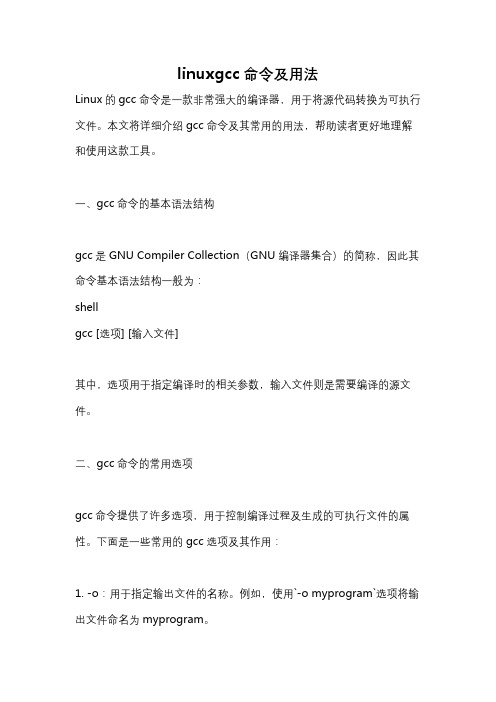
linuxgcc命令及用法Linux的gcc命令是一款非常强大的编译器,用于将源代码转换为可执行文件。
本文将详细介绍gcc命令及其常用的用法,帮助读者更好地理解和使用这款工具。
一、gcc命令的基本语法结构gcc是GNU Compiler Collection(GNU编译器集合)的简称,因此其命令基本语法结构一般为:shellgcc [选项] [输入文件]其中,选项用于指定编译时的相关参数,输入文件则是需要编译的源文件。
二、gcc命令的常用选项gcc命令提供了许多选项,用于控制编译过程及生成的可执行文件的属性。
下面是一些常用的gcc选项及其作用:1. -o:用于指定输出文件的名称。
例如,使用`-o myprogram`选项将输出文件命名为myprogram。
2. -c:仅进行编译,不进行链接操作。
这个选项常用于编译多个源文件时,先将每个源文件编译为目标文件,再进行链接操作。
3. -g:生成调试信息。
这个选项会在编译时生成与调试器兼容的调试信息,方便开发人员进行程序调试。
4. -Wall:显示所有警告信息。
使用这个选项可以使编译器在编译时输出更多的警告信息,帮助开发人员提前发现潜在的问题。
5. -I:指定头文件的搜索路径。
使用这个选项可以告诉编译器在指定的路径中查找头文件,方便引用外部库、模块等。
6. -L:指定库文件的搜索路径。
与-I选项类似,这个选项用于告诉编译器在指定的路径中查找库文件,用于链接时的库文件搜索。
7. -l:指定要链接的库文件。
使用这个选项可以显式地告诉编译器要链接的库文件,如:-lmath将链接math库文件。
三、gcc命令的应用实例下面通过几个实例来演示gcc命令的具体用法,以帮助读者更好地理解和掌握这款工具。
1. 编译单个源文件并生成可执行文件假设我们有一个名为`hello.c`的源文件,内容如下:c#include <stdio.h>int main() {printf("Hello, World!\n");return 0;}我们可以使用以下命令将其编译为可执行文件`hello`:shellgcc -o hello hello.c编译成功后,即可在当前目录下生成名为`hello`的可执行文件。
linux下c程序的编写实验报告
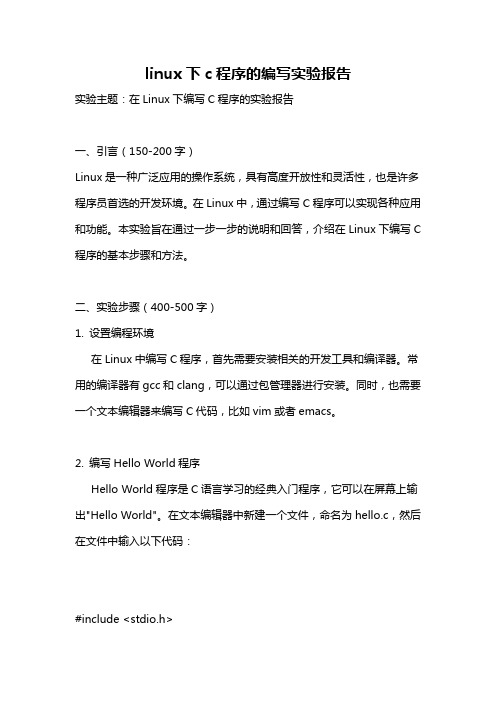
linux下c程序的编写实验报告实验主题:在Linux下编写C程序的实验报告一、引言(150-200字)Linux是一种广泛应用的操作系统,具有高度开放性和灵活性,也是许多程序员首选的开发环境。
在Linux中,通过编写C程序可以实现各种应用和功能。
本实验旨在通过一步一步的说明和回答,介绍在Linux下编写C 程序的基本步骤和方法。
二、实验步骤(400-500字)1. 设置编程环境在Linux中编写C程序,首先需要安装相关的开发工具和编译器。
常用的编译器有gcc和clang,可以通过包管理器进行安装。
同时,也需要一个文本编辑器来编写C代码,比如vim或者emacs。
2. 编写Hello World程序Hello World程序是C语言学习的经典入门程序,它可以在屏幕上输出"Hello World"。
在文本编辑器中新建一个文件,命名为hello.c,然后在文件中输入以下代码:#include <stdio.h>int main() {printf("Hello World\n");return 0;}保存文件后,使用gcc编译器将该文件编译成可执行文件。
在终端中执行以下命令:gcc -o hello hello.c此时会生成一个名为hello的可执行文件。
通过执行该文件,可以在终端中看到输出结果"Hello World"。
3. 命令行参数和用户输入C程序可以接受命令行参数和用户输入,从而实现更复杂的功能。
在上一步编写的程序的基础上,我们尝试接收用户输入的姓名,并输出相应的问候语。
在hello.c文件中添加以下代码段:#include <stdio.h>int main(int argc, char *argv[]) {char name[100];printf("Please enter your name: ");scanf("s", name);printf("Hello, s!\n", name);return 0;}重新编译程序并执行,可以看到在终端中会提示用户输入姓名,并输出相应的问候语。
makefile基本使用方法

makefile基本使用方法makefile是一种用来管理和自动化构建程序的工具。
它可以根据源代码文件的依赖关系和编译规则来自动构建目标文件和可执行文件。
makefile的基本使用方法如下:1. 创建makefile文件:在项目的根目录下创建一个名为makefile 的文件。
2. 定义变量:在makefile中,可以使用变量来存储一些常用的参数和路径,以便于后续的使用。
例如,可以定义一个名为CC的变量来指定编译器的名称,如:CC=gcc。
3. 编写规则:在makefile中,可以使用规则来指定如何编译源代码文件和生成目标文件。
一个规则由两部分组成:目标和依赖。
目标是要生成的文件,依赖是生成目标文件所需要的源代码文件。
例如,可以编写以下规则:```target: dependency1 dependency2command1command2```其中,target是目标文件,dependency1和dependency2是依赖的源代码文件,command1和command2是生成目标文件所需要执行的命令。
4. 编写默认规则:在makefile中,可以使用一个默认规则来指定如何生成最终的可执行文件。
默认规则的目标通常是可执行文件,依赖是所有的源代码文件。
例如,可以编写以下默认规则:```all: target1 target2```其中,target1和target2是生成的目标文件。
5. 编写clean规则:在makefile中,可以使用clean规则来清理生成的目标文件和可执行文件。
例如,可以编写以下clean规则: ```clean:rm -f target1 target2```其中,target1和target2是要清理的目标文件。
6. 运行make命令:在命令行中,使用make命令来执行makefile 文件。
make命令会自动根据规则和依赖关系来编译源代码文件和生成目标文件。
例如,可以运行以下命令:``````make命令会根据makefile文件中的规则和依赖关系来编译源代码文件并生成目标文件和可执行文件。
实验一 gcc和gdb的使用
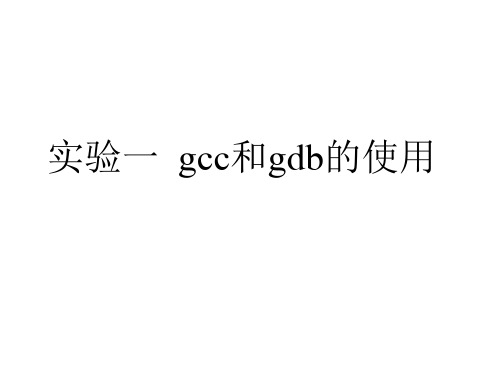
实验一 gcc和gdb的使用
实验目的 1.掌握Linux操作系统下最常用的c 语言编译器gcc的使用 2.掌握Linux操作系统下最常用的 代码调试器gdb的使用; 3.掌握调试代码的基本方法,如 观察变量、设置断点等。
4.gdb简介 Linux包含了一个叫gdb的GNU调试程序。gdb是一个 用来调试c和c十十程序的强力调试器。它使用户能在 程序运行时观察程序的内部结构和内存的使用情况。 以下是gdb所提供的一些功能: 能监视程序中变量的值; · 能设置断点以使程序在指定的代码行上停止执行; · 能一行行地执行代码。
在命令行上键入gdb并按回车键就可以运行gdb 了, 如果一切正常的话,gdb将被启动,并且文件名字为 test.c的磁盘文件中,利用调试程序找出 其中的错误,修改后存盘。该程序的功 能是显示一个简单的问候语,然后用反 序方式将它列出。
实验预备内容 1.阅读在线帮助命令man gcc的 内容,了解gcc的基本使用 2.阅读在线帮助命令man gdb的 内容,了解gdb的基本使用
gcc简介 Unix上使用的c语言编译器gcc,在Linux上的派生就是 gcc。在使用vi编写完源程序之后,返回到shell界面,使用 gcc对源程序进行编泽的命令为: gcc 源程序 其中,“源程序”即为编写的以.c为扩展名的c语言源代 码文件。
3、
如果源代码没有语法错误,使用以上命令编译,会在 当前目录下生成一个名为a.out的可执行文件。如果源代码 有语法错误,则不会生成任何文件,gcc编译器会在shell 中提示错误的地点和类型。
也可以使用以下方法编译源代码文件.生成自 命名的可执行文件; gcc源文件-o自命名的文件名 执行当前目录下编译生成的可执行文件,使用 以下格式: ./可执行文件名 当使用gcc编译程序源代码的时候,可能会因 为源代码存在语法错误,编译无法进行下。这 时候,就可以使用调试器gdb来对程序进行调 试。
makefile gcc编译
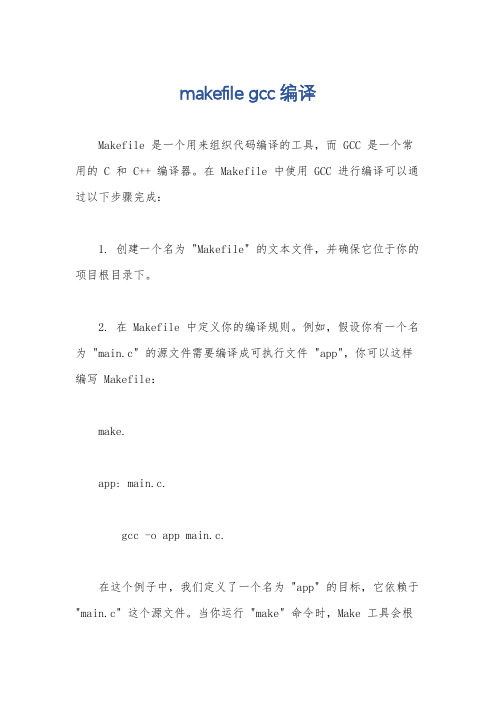
makefile gcc编译
Makefile 是一个用来组织代码编译的工具,而 GCC 是一个常用的 C 和 C++ 编译器。
在 Makefile 中使用 GCC 进行编译可以通过以下步骤完成:
1. 创建一个名为 "Makefile" 的文本文件,并确保它位于你的项目根目录下。
2. 在 Makefile 中定义你的编译规则。
例如,假设你有一个名为 "main.c" 的源文件需要编译成可执行文件 "app",你可以这样编写 Makefile:
make.
app: main.c.
gcc -o app main.c.
在这个例子中,我们定义了一个名为 "app" 的目标,它依赖于"main.c" 这个源文件。
当你运行 "make" 命令时,Make 工具会根
据这个规则来执行编译。
3. 打开终端,进入到包含 Makefile 的项目目录下。
4. 运行命令 "make"。
Make 工具会读取 Makefile 文件,并执行其中定义的编译规则。
在这个例子中,它会使用 GCC 编译器来编译 "main.c" 并生成可执行文件 "app"。
需要注意的是,Makefile 可以包含更复杂的规则和变量定义,以及支持多个源文件的编译。
你可以根据你的项目需求来进一步扩展和定制 Makefile 文件。
总之,通过合理编写 Makefile 并结合使用 GCC 编译器,你可以高效地组织和管理你的代码编译过程。
linux编程 实验报告

linux编程实验报告Linux编程实验报告一、引言Linux操作系统是一种自由开源的操作系统,具有稳定性、安全性和灵活性等优点,被广泛应用于服务器、嵌入式系统和个人电脑等领域。
本实验旨在通过编程实践,探索Linux编程的基本概念和技术,并通过实验结果验证相关理论。
二、实验目的本实验的主要目的是通过编写C语言程序,理解Linux系统调用的原理和使用方法。
具体目标包括:1. 熟悉Linux系统调用的概念和基本原理;2. 掌握Linux系统调用的常用函数及其使用方法;3. 理解文件操作、进程管理和网络编程等方面的基本知识。
三、实验环境本实验使用的实验环境为Ubuntu 20.04 LTS操作系统。
在该系统上,我们可以使用gcc编译器编译C语言程序,并通过终端执行程序。
四、实验内容1. 文件操作文件操作是Linux编程中的重要内容之一。
通过使用系统调用函数,我们可以实现对文件的读写、创建和删除等操作。
在本实验中,我们编写了一个简单的文件复制程序,实现将一个文件的内容复制到另一个文件中。
2. 进程管理进程是Linux系统中的基本执行单元。
通过创建和管理进程,我们可以实现并发执行和多任务处理等功能。
在本实验中,我们编写了一个简单的多进程程序,实现同时执行多个任务的效果。
3. 网络编程网络编程是Linux编程中的一个重要领域,它涉及到网络通信、套接字编程和网络协议等内容。
在本实验中,我们编写了一个简单的客户端-服务器程序,实现了基于TCP协议的网络通信。
五、实验结果与分析通过实验,我们成功编写了文件复制程序、多进程程序和客户端-服务器程序,并在实验环境中运行和测试了这些程序。
实验结果表明,我们对Linux编程的基本概念和技术有了初步的理解和掌握。
在文件复制程序中,我们使用了open、read和write等系统调用函数,实现了将源文件的内容复制到目标文件中。
通过实验测试,我们发现该程序能够正确地复制文件,保持了源文件的内容和结构。
linux开发工具的使用gcc实验总结简短

linux开发工具的使用gcc实验总结简短在Linux开发中,GCC是一个广泛应用的编译器套件,为程序员提供了丰富的工具和功能,方便进行开发和调试。
本文将为大家总结一下使用GCC进行实验的经验与技巧。
一、安装GCC在开始使用GCC之前,首先需要安装GCC编译器。
在大多数Linux发行版中,GCC已经预安装,可以直接使用。
如果没有安装,可以通过包管理器进行安装,例如在Ubuntu上可以使用以下命令进行安装:```sudo apt-get install gcc```二、编写和编译源代码1. 创建源代码文件使用任意文本编辑器,创建一个以.c为扩展名的源代码文件,例如hello.c。
2. 编写源代码在源代码文件中,可以使用C语言来编写程序。
下面是一个简单的示例代码:```c#include <stdio.h>int main() {printf("Hello, World!\n");return 0;}```3. 编译源代码打开终端,进入源代码所在的目录,使用以下命令进行编译:```gcc hello.c -o hello```其中,`hello.c`是源代码文件的名称,`hello`是生成的可执行文件的名称。
通过`-o`选项指定输出文件名。
三、运行和调试程序1. 运行程序编译成功后,可以直接运行生成的可执行文件。
在终端输入以下命令运行程序:```./hello```程序将会输出`Hello, World!`。
2. 调试程序GCC也提供了强大的调试功能,方便程序员进行调试和排错。
可以通过使用`-g`选项来编译生成带有调试信息的可执行文件:```gcc -g hello.c -o hello-debug```然后,可以使用`gdb`命令来启动调试器,并加载可执行文件进行调试:```gdb hello-debug```调试器提供了许多命令和功能,可以帮助你定位和修复代码中的问题。
linux makefile include用法

在 Linux 中,Makefile 是一种文本文件,用于定义项目的构建规则和依赖关系。
include是 Makefile 中的一个关键字,用于引入其他 Makefile 文件。
这对于将构建规则拆分为多个文件以提高可维护性非常有用。
以下是关于include在 Linux Makefile 中的用法的详细解释:include的基本语法:•include后面可以跟一个或多个文件名,用空格分隔。
•这些文件名可以包含通配符,例如*.mk。
示例:假设有两个 Makefile 文件,分别是main.mk和extra.mk。
main.mkextra.mk在上述例子中,main.mk包含了extra.mk。
这样,main.mk中的规则就可以使用extra.mk中定义的规则和变量。
使用场景和注意事项:1.模块化项目:–include用于将项目的不同部分拆分为独立的 Makefile,使得项目结构更加清晰和易于维护。
2.变量和规则共享:–通过include,可以在不同的 Makefile 文件中共享变量和规则,避免代码重复。
3.条件包含:–可以根据条件来选择是否包含某个 Makefile,例如基于不同的操作系统或构建类型。
1.文件名通配符:–include后面可以使用通配符,方便引入符合某个模式的多个文件。
注意事项:•文件名可以是相对路径或绝对路径。
•文件名中可以包含变量,这样可以动态地选择引入的文件。
•在引入文件时,Makefile 会在当前目录和系统的默认搜索路径中查找文件。
通过合理使用include,可以更好地组织和管理项目的构建规则,提高 Makefile 的可读性和可维护性。
linux常用编译指令

linux常用编译指令Linux是一种开源的操作系统,以其稳定性和安全性而闻名。
在Linux中,编译是一项常见的任务。
编译是将源代码转换为可执行文件的过程,使得我们可以运行和使用软件。
在本文中,我们将介绍一些常用的Linux编译指令,帮助您更好地理解和使用Linux系统。
1. gccgcc是GNU编译器套装(GNU Compiler Collection)的缩写,是Linux系统中最常用的编译器之一。
它支持多种编程语言,如C、C++和Objective-C等。
使用gcc指令可以将源代码编译成可执行文件,例如:```gcc -o hello hello.c```这个指令将hello.c文件编译成一个名为hello的可执行文件。
2. g++g++是gcc的一个版本,专门用于编译C++程序。
与gcc类似,g++可以将C++源代码编译成可执行文件。
例如:```g++ -o hello hello.cpp```这个指令将hello.cpp文件编译成一个名为hello的可执行文件。
3. makemake是一种自动化编译工具,可以根据Makefile文件中的规则来编译源代码。
Makefile是一个包含编译规则的文本文件,其中指定了源文件、目标文件和编译选项等信息。
使用make指令可以根据Makefile文件来编译项目,例如:```make```这个指令将在当前目录中查找Makefile文件,并根据其中的规则来编译源代码。
4. cmakecmake是一个跨平台的编译工具,可以帮助我们生成Makefile文件。
与make相比,cmake更加灵活和方便,可以自动生成适用于不同操作系统和编译器的Makefile文件。
使用cmake指令可以生成Makefile文件,例如:```cmake .```这个指令将在当前目录中生成一个适用于当前系统的Makefile文件。
5. autotoolsautotools是一个用于自动化编译的工具集合,包括autoconf、automake和libtool等工具。
linux的编译方法动态库、静态库的制作和使用。
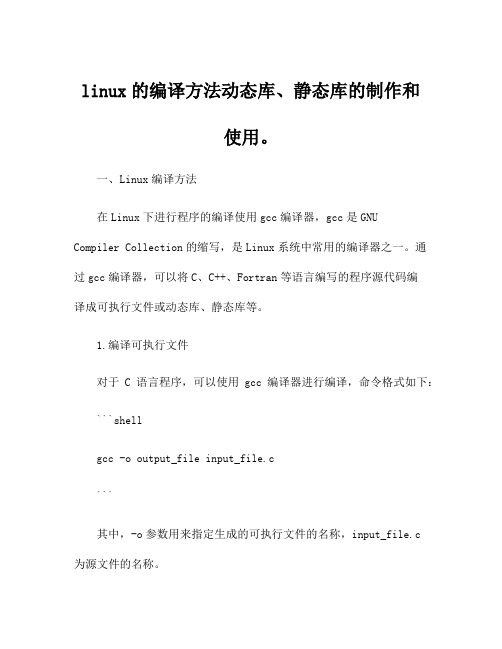
linux的编译方法动态库、静态库的制作和使用。
一、Linux编译方法在Linux下进行程序的编译使用gcc编译器,gcc是GNUCompiler Collection的缩写,是Linux系统中常用的编译器之一。
通过gcc编译器,可以将C、C++、Fortran等语言编写的程序源代码编译成可执行文件或动态库、静态库等。
1.编译可执行文件对于C语言程序,可以使用gcc编译器进行编译,命令格式如下:```shellgcc -o output_file input_file.c```其中,-o参数用来指定生成的可执行文件的名称,input_file.c为源文件的名称。
例如,编译一个名为hello.c的C语言程序,命令如下:```shellgcc -o hello hello.c```这样就会生成一个名为hello的可执行文件。
2.编译动态库对于动态库的编译,可以使用gcc编译器和共享库的特性。
动态库是一种在程序运行时加载的库,它可以被多个程序共享,并且在程序升级时不需要重新编译程序本身。
动态库的编译命令格式为:```shellgcc -shared -o libname.so source_file.c```其中,-shared参数表示生成动态库,libname.so为动态库的名称,source_file.c为动态库的源文件。
例如,编译一个名为libhello.so的动态库,命令如下:```shellgcc -shared -o libhello.so hello.c```这样就会生成一个名为libhello.so的动态库。
3.编译静态库静态库是一种在程序编译时静态链接的库,它会在程序生成的可执行文件中包含需要的库的代码,因此可执行文件的体积会变大,但运行时不需要依赖外部库。
静态库的编译命令格式为:```shellgcc -c source_file.car cr libname.a source_file.o```其中,-c参数表示只编译不链接,生成源文件的目标文件;ar命令用于创建和修改归档文件,-cr参数表示创建和修改归档文件,libname.a为静态库的名称,source_file.o为目标文件。
linux下的c语言编程实验报告
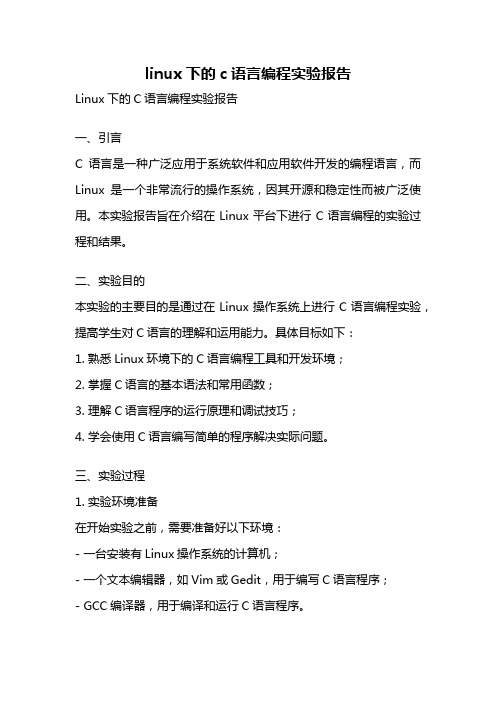
linux下的c语言编程实验报告Linux下的C语言编程实验报告一、引言C语言是一种广泛应用于系统软件和应用软件开发的编程语言,而Linux是一个非常流行的操作系统,因其开源和稳定性而被广泛使用。
本实验报告旨在介绍在Linux平台下进行C语言编程的实验过程和结果。
二、实验目的本实验的主要目的是通过在Linux操作系统上进行C语言编程实验,提高学生对C语言的理解和运用能力。
具体目标如下:1. 熟悉Linux环境下的C语言编程工具和开发环境;2. 掌握C语言的基本语法和常用函数;3. 理解C语言程序的运行原理和调试技巧;4. 学会使用C语言编写简单的程序解决实际问题。
三、实验过程1. 实验环境准备在开始实验之前,需要准备好以下环境:- 一台安装有Linux操作系统的计算机;- 一个文本编辑器,如Vim或Gedit,用于编写C语言程序;- GCC编译器,用于编译和运行C语言程序。
2. 实验步骤本实验主要包括以下几个步骤:- 编写C语言程序:根据实验要求,使用文本编辑器编写C语言程序,实现特定的功能;- 编译程序:使用GCC编译器将C语言程序编译成可执行文件;- 运行程序:在Linux终端中运行编译生成的可执行文件,验证程序的正确性;- 调试程序:如果程序存在错误或异常,使用调试工具如GDB进行调试,找出并修复问题;- 总结实验结果:根据实验结果总结和分析实验过程中遇到的问题和解决方法,得出结论。
四、实验结果根据实验要求,我们编写了一系列C语言程序,并在Linux环境下进行了测试。
以下是实验结果的一些例子:1. 实验一:编写一个程序,输出“Hello, World!”。
```c#include <stdio.h>int main() {printf("Hello, World!\n");return 0;}```2. 实验二:编写一个程序,计算并输出两个整数的和。
```c#include <stdio.h>int main() {int num1, num2, sum;printf("请输入两个整数:");scanf("%d %d", &num1, &num2);sum = num1 + num2;printf("两个数的和为:%d\n", sum);return 0;}```3. 实验三:编写一个程序,判断一个整数是否为偶数。
Linux程序设计基础—C环境(gcc gdb makefile)

博创科技 嵌入互动
Linux程序需要首先转化为低级机器语言即所谓的二进制代码 以后,才能被操作系统执行。 例如编程时,先用普通的编程语言生成一系列指令,这些 指令可被翻译为适当的可执行应用程序的二进制代码。这 个翻译过程可由解释器一步步来完成,或者也可以立即由 编译器明确地完成。 shell编程语言如BASH、TCSH、GAWK、Perl、Tcl和Tk都利 用自己的解释器。用这些语言编制的程序尽管是应用程序文 件,但可以直接运行。编译器则不同,它将生成一个独立的 二进制代码文件然后才可以运行。
© 2006 博创科技
博创科技 嵌入互动
GNU风格 (2/2)
当一个if中嵌套了另一个if-else时,应用花括号把if-else括起来。 要在同一个声明中同时说明结构标识和变量或者结构标识和类型定义 (typedef)。先定义变量,再使用。 尽量避免在if的条件中进行赋值。 请在名字中使用下划线以分割单词,尽量使用小写;把大写字母留给宏和 枚举常量,以及根据统一惯例使用的前缀。例如,应该使用类似 ignore_space_change_flag的名字;不要使用类似iCantReadThis的名字。 用于表明一个命令行选项是否给出的变量应该在选项含义的说明之后,而 不是选项字符之后被命名。
博创科技 嵌入互动
命令模式
4、复制和移动 yy 复制当前行到内存缓冲区 nyy 复制 n 行内容到内存缓冲区 y与光标移动的组合 p 将缓冲区的内容粘贴到光标的后面 P 将缓冲区的内容粘贴到光标的前面 另:在末行模式下实现移动 :n1,n2 m n3 : 把 n1到n2 行内容搬到第 n3 行后
© 2006 博创科技
© 2006 博创科技
博创科技 嵌入互动
- 1、下载文档前请自行甄别文档内容的完整性,平台不提供额外的编辑、内容补充、找答案等附加服务。
- 2、"仅部分预览"的文档,不可在线预览部分如存在完整性等问题,可反馈申请退款(可完整预览的文档不适用该条件!)。
- 3、如文档侵犯您的权益,请联系客服反馈,我们会尽快为您处理(人工客服工作时间:9:00-18:30)。
实验二:gcc、gdb、Makefile的使用
●实验目的:
(一)学会使用gcc编译器
(二)学会gdb调试器的使用
(三)学会编写Makefile
●实验要求:
(一)编写一应用程序,使用gcc进行编译,并分别使用-o,-g,-static,-O2等选项(二)编写一应用程序,使用gdb调试,调试中使用到该小节所介绍的所有命令
(三)实现一应用程序,该程序有两个c文件构成,使用makefile来完成对该程序的编译●实验器材:
软件:安装了Linux的vmware虚拟机
硬件:PC机一台
●实验步骤:
(一)gcc编译器
1、先用vi编辑hello.c文件,内容如下:
2、gcc指令的一般格式为:gcc [选项] 要编译的文件[选项] [目标文件]
例:使用gcc编译命令,编译hello.c生成可执行文件hello,并运行hello
上面的命令一步由.c文件生成了可执行文件,将gcc的四个编译流程:预处理、编译、汇编、连接一步完成,下面将介绍四个流程分别做了什么工作
3、-E选项的作用:只进行预处理,不做其他处理。
例:只对hello.c文件进行预处理,生成文件hello.i,并查看
通过查看可以看到头文件包含部分代码#include <stdio.h>经过预处理阶段之后,编译器已将stdio.h的内容贴了进来。
4、-S选项的使用
-S选项的作用:只是编译不汇编,生成汇编代码
例:将hello.i文件只进行编译而不进行汇编,生成汇编代码hello.s
5、-c选项的使用
-c选项的作用:只是编译不连接,生成目标文件.o
例:将汇编代码hello.s只编译不链接成hello.o文件
6、将编译好的hello.o链接库,生成可执行文件hello
7、-static选项的使用
-static选项的作用:链接静态库
例:比较hello.c连接动态库生成的可执行文件hello和链接静态库生成的可执行文件hello1的大小
可以看到静态链接库的可执行文件hello1比动态链接库的可执行文件hello要大的多,他们的执行效果是一样的
8、-g选项的使用
-g选项的作用:在可执行程序中包含标准调试信息
例:将hello.c编译成包含标准调试信息的可执行文件hello2
带有标准调试信息的可执行文件可以使用gdb 调试器进行调试,以便找出逻辑错误 9、-O2选项的使用
-O2选项的作用:完成程序的优化工作
例:将hello.c 用O2优化选项编译成可执行文件
hello3,和正常编译产生的可执行文件hello 进行比较
(二)gdb 调试器
2、将test.c 文件编译成包含标准调试信息的文件test
#include <stdio.h> int main(void) { int sum(int sum); int i,result=0; sum(100); for(i=1;i<=100;i++){ result+=i; } printf("The sum in main function is %d\n",result); return 0; }
int sum(int num) { int i,n=0; for(i=0;i<=num;i++){ n+=i; } printf("The sum in sum function is %d\n",n); }
3、启动gdb进行调试
可以看到gdb启动界面中显示了gdb的版本、自由软件等信息,然后进入了有”gdb”开头的命令行界面
4、l(list)命令
l命令用于查看文件
可以看到每行代码面前都有对应的行号,这样方便我们设置断点。
5、b(breakpoint)命令
b用于设置断点,断点调试时调试程序的一个非常重要的手段,设置方法:在”b”命令之后加上对应的行号,如下图
在gdb中可以设置多个断点。
代码运行时会到断点对应的行之前暂停,上图中,代码就会运行到第7行之前暂停(并没有运行第7行)。
6、info命令
info命令用于查看断点情况,设置好断点后可以用它来查看
7、r(run)命令
r命令用于运行代码,默认是从首行开始运行,也可以在r后面加上行号,从程序中指定行开始运行。
可以看到程序运行到断点处就停止了
8、p(print)命令
p命令用于查看变量的值,在调试的时候我们经常要查看某个变量当前的值与我们逻辑设定的值是否相同,输入p+变量名即可
可以看到result在第6行已被赋值为零,而i目前还没有被赋值所以是一个随机数,在主函数里看不到num的值,只有进入子函数才能看到
9、s(step)命令
s命令用于单步运行,另外n(next)命令也用于单步运行,他们的区别在于:如果有函数调用的时候,s会进入该函数而n不会进入该函数。
可以看到进入了sum子函数,这时候就能看到num的值为100。
10、n(next)命令
n命令用于单步运行,下面是n命令的使用:
和s命令的运行效果对比会发现,使用n命令后,程序显示函数sum的运行结果并向下执行,而使用s命令后则会进入到sum函数之中单步运行
11、finish命令
finish命令用于运行程序,直到当前函数结束。
例如我们进入了sum函数,使用finish 命令的情况
当我们调试的时候如果觉得某个函数存在问题,进入函数调试之后发现问题不在这个函数,那么我们就可以使用finish命令运行程序,知道当前函数结束。
12、c命令用于恢复程序的运行,例如我们再一个程序中设置了两个断点,而觉得问题不会再这两个断点之间的代码上,那么我们局可以在查看完第一个断点的变量及堆栈情况后,使用c命令恢复程序的正常运行,代码就会停在dier个断点处
13、q(quit)命令
q命令用于退出gdb调试器
(三)Makefile文件的编写
1、先用vi编辑一个简单的c程序,由两个文件组成
文件fun.c内容
#include "fun.h"
int max_fun(int x,int y)
{
if(x>=y)
return x;
else
return y;
}
#include "fun.h"
int main(void)
{
int a,b;
printf("Please enter the number a and b\n");
scanf("%d%d",&a,&b);
int max=0;
max=max_fun(a,b);
printf("The max number is %d\n",max);
return 0;
}
#include <stdio.h>
extern int max_fun(int x,int y);
2、使用gcc编译命令直接编译出可执行文件main,并运行查看结果.
main:main.o fun.o
gcc main.o fun.o -o main
main.o:main.c fun.h
gcc -c main.c -o main.o
fun.o:fun.c fun.h
gcc -c fun.c -o fun.o
clean:
rm -f main *.o
OBJS=main.o fun.o
CC=gcc
CFLAGS=-c
main:$(OBJS)
$(CC) $(OBJS) -o main
main.o:main.c fun.h
$(CC) $(CFLAGS) main.c -o main.o fun.o:fun.c fun.h
$(CC) $(CFLAGS) fun.c -o fun.o clean:
上机报告要求:
1、总结选项-o,-E,-S,-c,-static,-g的功能作用。
-o指定目标文件名称
-E选项的作用:只进行预处理,不做其他处理。
-S选项的作用:只是编译不汇编,生成汇编代码
-c选项的作用:只是编译不连接,生成目标文件.o
-static选项的作用:链接静态库
-g选项的作用:在可执行程序中包含标准调试信息
2、启动gdb的方式有几种?分别如何启动?
1)gdb +调试程序名
2)gdb
file 调试程序名
3、总结gdb中step命令与next命令的区别?finish命令与quit命令的区别?
s命令用于单步运行,另外n(next)命令也用于单步运行,他们的区别在于:如果有函数调用的时候,s会进入该函数而n不会进入该函数。
finish命令用于运行程序,直到当前函数结束。
q命令用于退出gdb调试器
4、编写makefile文件的三大构成要素是什么?分析第三个步骤的makefile,指出这三大要素分别对应的具体代码?
目标:依赖命令
main:main.o fun.o
(Tab)gcc main.o fun.o -o main
main.o:main.c fun.h
(Tab)gcc -c main.c -o main.o
fun.o:fun.c fun.h
(Tab)gcc -c fun.c -o fun.o
实用
clean:
(Tab)rm -f main *.o
文案。
